- Автор Abigail Brown [email protected].
- Public 2024-01-07 19:01.
- Последно модифициран 2025-01-24 12:03.
Функцията MODE в Excel улеснява намирането на стойността, която се среща най-често в набор от избрани данни. Научете как да използвате функцията MODE, в допълнение към новите ѝ заместващи функции, MODE. SNGL и MODE. MULT.
Инструкциите в тази статия се отнасят за Office 2019, 2016, 2013, 2010; Excel за Microsoft 365, Excel Online и Excel за Mac.
Различни функции на РЕЖИМ
Започвайки с Excel 2010, Microsoft представи две алтернативи на универсалната функция MODE. Въпреки че MODE все още е наличен в Excel за обратна съвместимост, обмислете използването на тези нови функции, защото MODE може да не е наличен в бъдещи версии на Excel.
Тези нови функции MODE са:
- MODE. SNGL: Използва се за данни с един режим; много подобна на функцията MODE, разгледана в тази статия.
- MODE. MULT: Използва се, ако има вероятност данните да имат множество режими - две или повече стойности, които се срещат с еднаква честота.
За да използвате обикновената функция MODE в Excel 2010 и по-нови версии, тя трябва да бъде въведена ръчно, тъй като няма диалогов прозорец, свързан с нея в тези версии на програмата.
Синтаксис и аргументи на функцията MODE
Ето примери за различните начини, по които се използва функцията MODE:
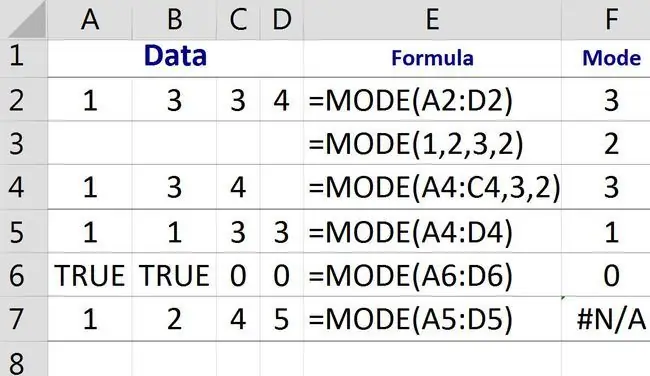
Синтаксисът за функцията MODE е:
=РЕЖИМ(Число1, Число2, Число3, …, Число255)
Number1 (задължително): Стойностите, използвани за изчисляване на режима; този аргумент може да съдържа следното:
- Действителни числа, разделени със запетаи. Вижте примера в ред 3 на изображението по-горе.
- Един диапазон, съдържащ препратки към клетки към местоположението на данните в работния лист. Вижте примерите в редове 2, 5, 6 и 7.
- Комбинация от препратки към клетки и данни. Вижте примера в ред 4.
- Наименуван диапазон.
- Индивидуални препратки към клетки, разделени със запетаи.
Число2, Число3, …, Число255 (по избор): Допълнителни стойности или препратки към клетки до максимум 255, използвани за изчисляване на режима.
Фактори, които трябва да знаете, преди да използвате функцията MODE:
- Ако избраният диапазон от данни не съдържа дублирани данни, функцията MODE показва резултат от N/A. Вижте ред 7 на изображението по-горе.
- Ако множество стойности в избраните данни се срещат с еднаква честота (с други думи, данните съдържат множество режими), функцията връща първия такъв режим, който среща като режим за целия набор от данни. Вижте примера в ред 5 на изображението по-горе.
- Функцията игнорира текстови низове, булеви стойности и празни клетки.
Намерете РЕЖИМА в Excel
Съществуват две опции за въвеждане на аргументите на функцията MODE в Excel. Можете или да въведете данните или препратките към клетките, или да използвате точка и щракване, за да изберете препратките към клетки в работния лист.
Предимството на посочване и щракване, което включва използване на мишката за маркиране на клетките с данни, е, че намалява възможностите за грешки, причинени от грешки при въвеждане.
За да следвате този урок, копирайте данните в клетки A2 до D2, както е показано на изображението по-долу:
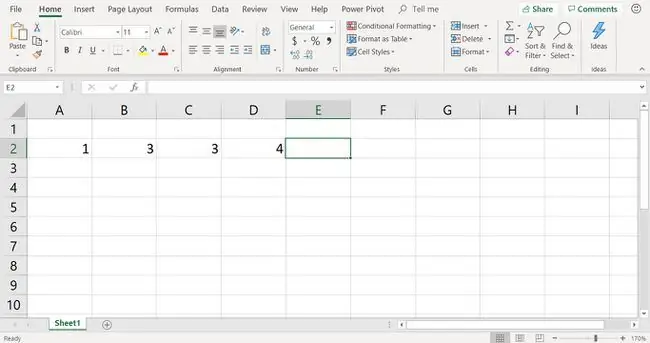
За да намерите режима за този диапазон, използвайте функцията MODE по следния начин:
=РЕЖИМ(A2:D2)
За да въведете функцията MODE в клетка E2, като използвате точка и щракнете:
- Изберете клетка E2 направете я активна клетка.
-
Поставете курсора в лентата с формули и въведете функцията:
=РЕЖИМ(
-
Маркирайте клетки A2 до D2 в работния лист, за да въведете този диапазон като аргументи на функцията.

Image - Въведете затваряща кръгла скоба или кръгла скоба, за да оградите аргумента на функцията.
- Натиснете Enter, за да завършите функцията.
-
Отговорът 3 се появява в клетка E2, тъй като това число се появява най-често (показва се в две от четирите клетки) в списъка с данни.

Image - Изберете клетка E2, за да покажете цялата функция в лентата с формули.






